Alcatel有提供手機的APP “Smart Link”,可以更方便監控目前分享器狀態,也可以進行設定
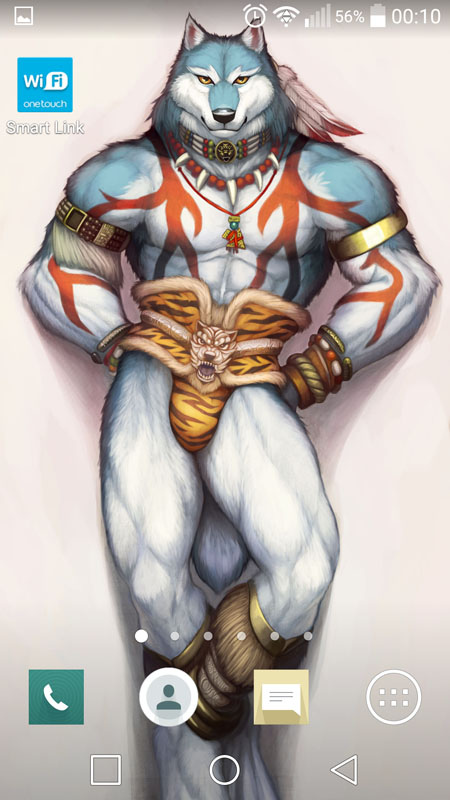
開啟APP後,會先顯示歡迎畫面

進入後,預設會進入Home頁面,這裡顯示收訊格數、系統種類及系統商名稱,右上的開關可以選擇打開或關閉網路連線
中間會顯示目前已傳輸資料量,可設定以月為週期的網路最大傳輸量,傳輸量設定後灰色長條區域就會顯示成百分比圖表,以便監控傳輸使用量狀況,同時可以指定每月的收費日,作為重置傳輸量參考點
下面以圖表顯示當月中每天的資料傳輸量,圖表下方註明資料傳輸量為預估值,實際使用量以電信帳單為準
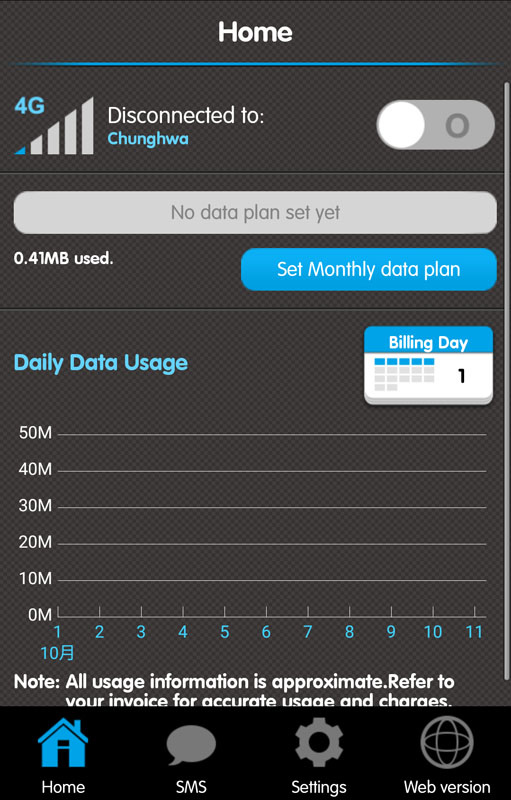
若是要進入Home以外的頁面,就要輸入登入分享器的密碼
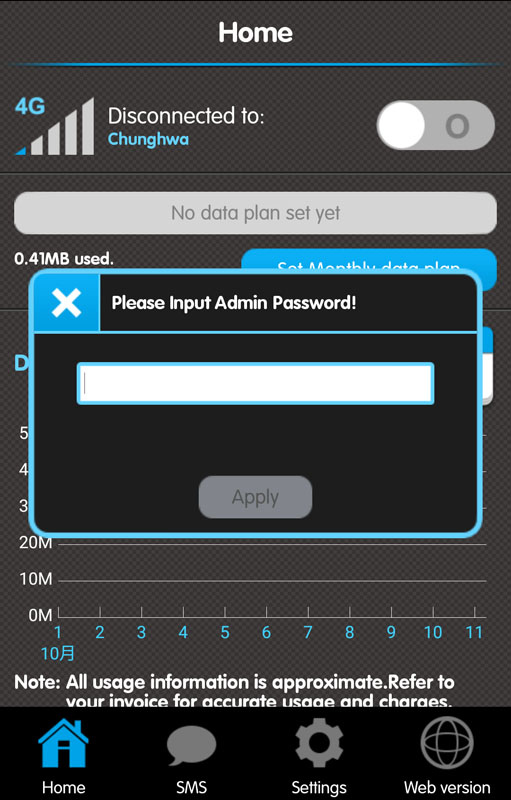
第二頁是SMS(簡訊頁面),可以透過分享器,來接收/撰寫/發送簡訊
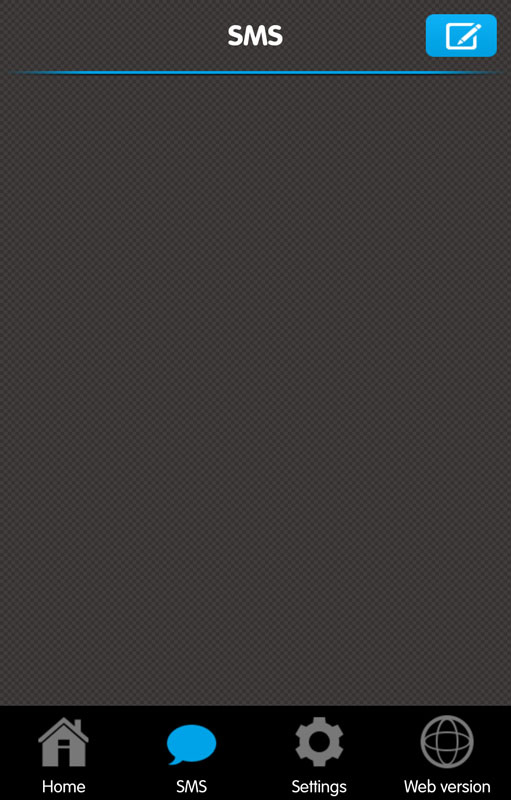
第三頁為Setting(設定頁面),顯示目前分享器電量、預估電池可使用時間,Useage可以設定每月的最大傳輸量(單位MB),並可以開啟Alert(警報)功能,Set Up Volume可以調整在到達額定傳輸量前多少容量就開始提醒使用者
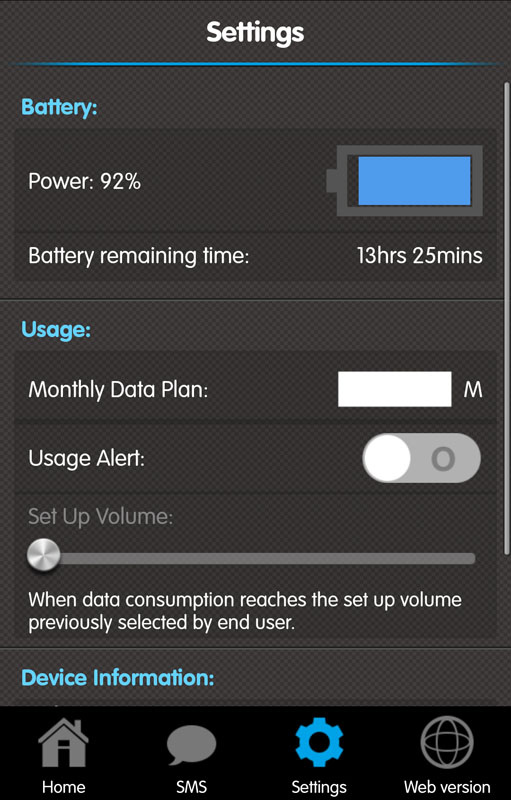
裝置資訊可以顯示分享器韌體版本、SSID、連接裝置數、IMEI、MAC、IP位址及子網路遮罩位址
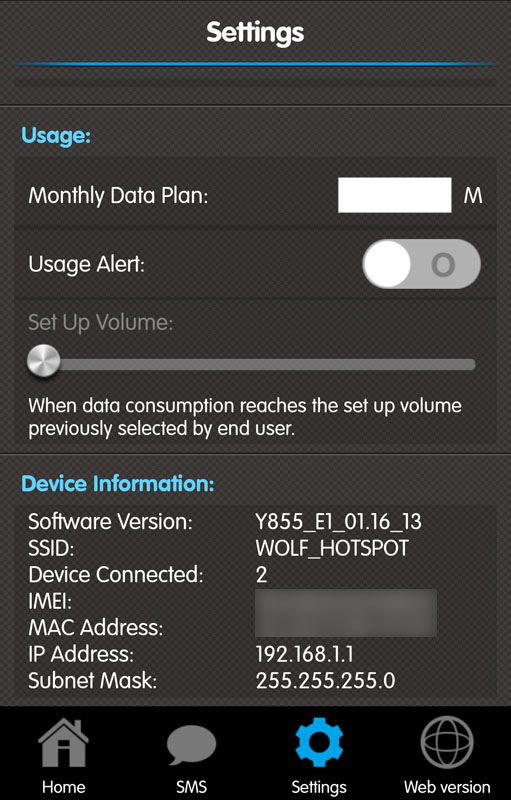
第四個頁面為Web version(網路版),會啟動手機/平板的瀏覽器並連線到分享器的IP位址,進入WEB管理介面
WEB管理介面的第一頁同樣是顯示簡易狀態的”Home”頁面,畫面右上與中間會顯示目前分享器的狀態
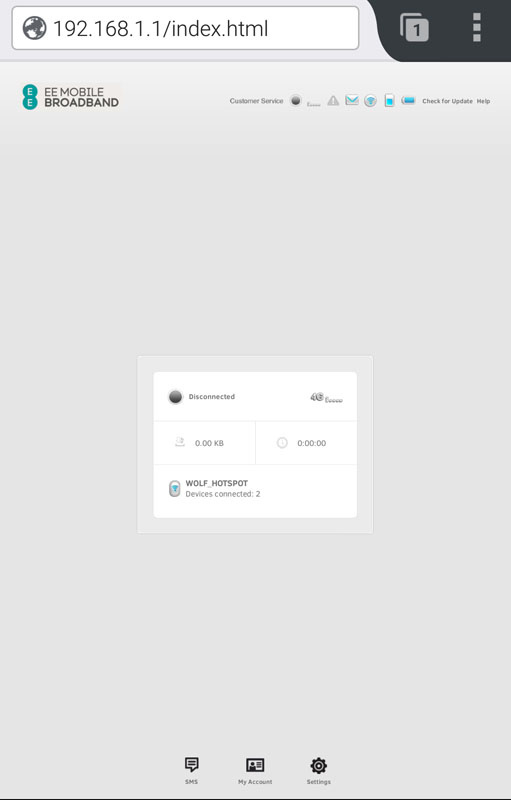
如果透過電腦瀏覽器連線分享器的IP位址,也會出現一樣的畫面,右上紅框是系統狀態圖示,中間表示目前已連線到中華電信4G,信號格數為一格,傳輸量59.01KB,連線時間為1分23秒,WiFi SSID名稱及連線裝置數目
中央狀態下方三個圖示,最右邊的齒輪點下去後,會詢問帳號密碼,這時輸入預設帳號密碼就可以進入設定頁面
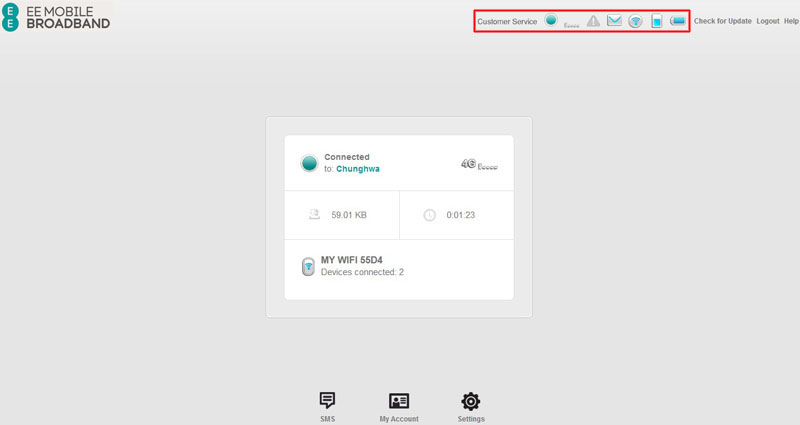
設定頁面有五個書籤”Home”、”Quick Setup”、”Connection”、”SMS”、”Setting”,最右邊還有兩個黃色按鍵,”Help”按下去會出現電子版使用說明書,”Logout”會登出目前帳號,回到最初的”Home”頁面
“Quick Setup”書籤有”WiFi Setting”、”Security”兩個項目
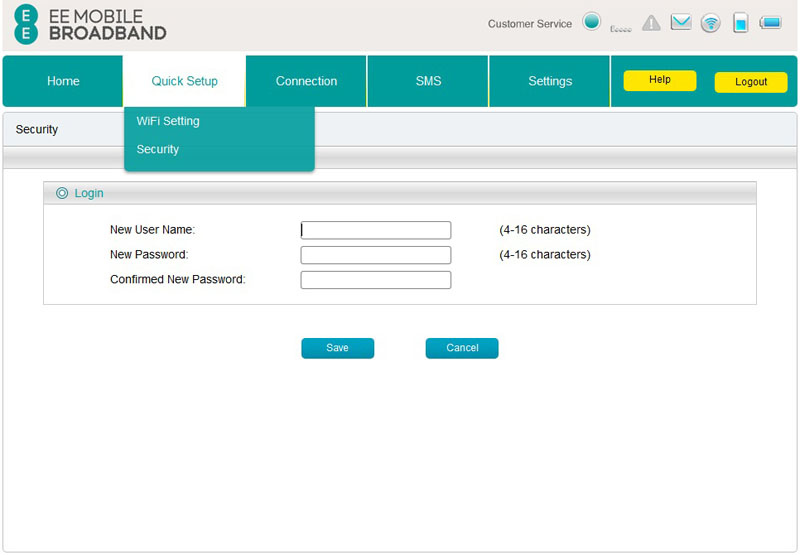
”WiFi Setting”項目可以快速設定SSID、加密種類、密碼等設定
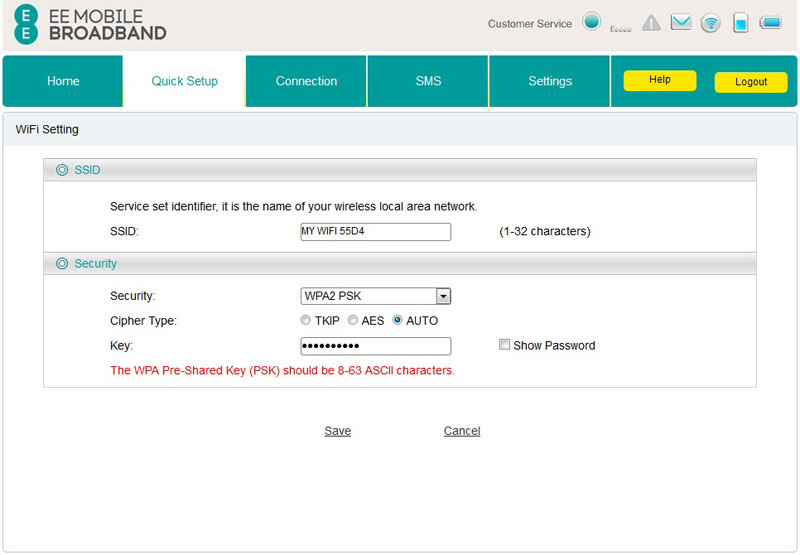
”Security”項目可以修改登入帳號及密碼
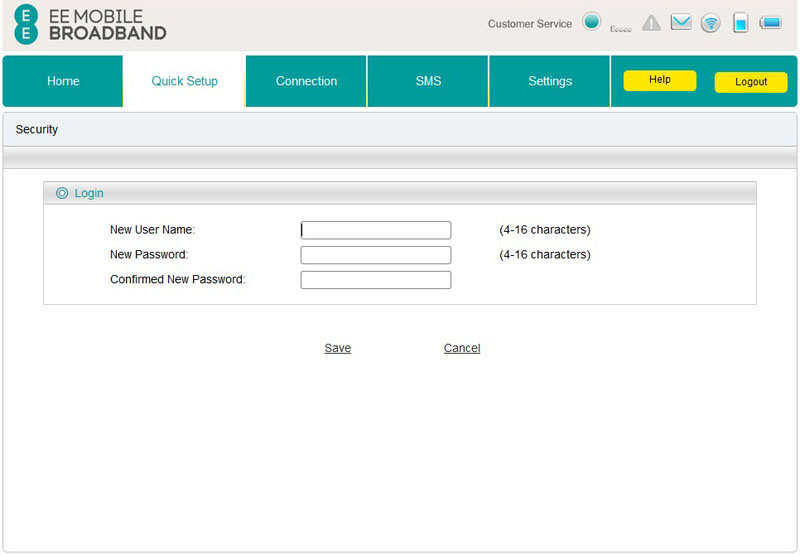
“Connection” 書籤中有”Connection Status”、”Profile Management”、”Network”、”PIN Code Management”、”PIN Code Auto Validation”及”Connection Mode”六個項目
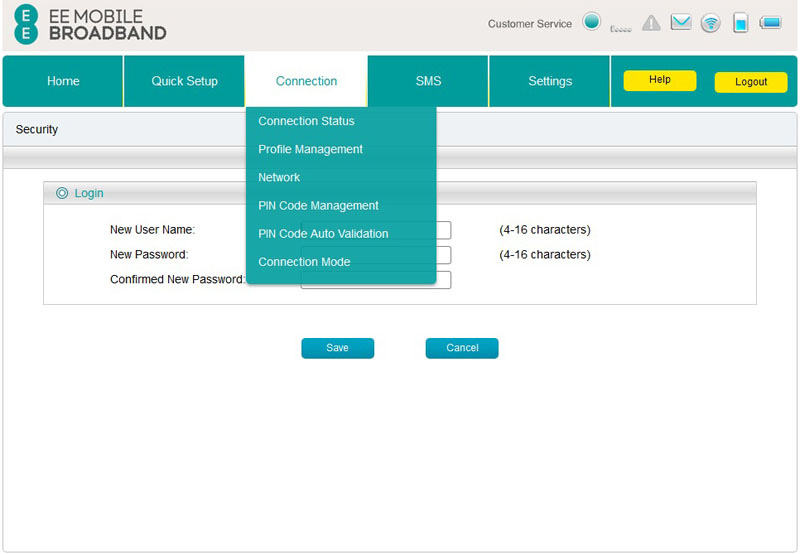
“Connection Status”項目中有三個區塊
上面區塊“Connection Status”可以顯示目前系統商Profile、連線狀態、使用量、時間
中間區塊”Wan Status”顯示目前網路名稱、4G/3G/2G連線狀態、漫遊狀態、網際網路端IP位址
下面區塊“WLAN Status”顯示SSID名稱、加密種類及使用者連線數
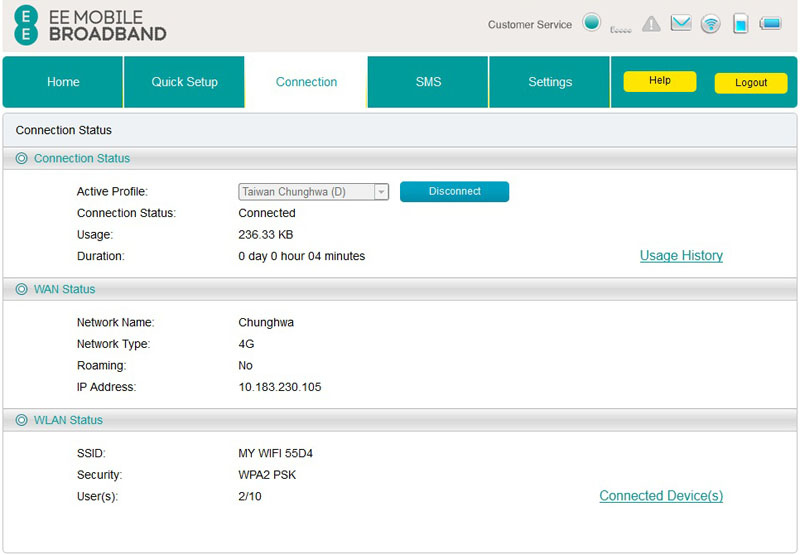
點擊“Connection Status”區塊右邊的”Usage History”,可以顯示總傳輸量、上傳量、下載量、連線時間,並分開為當下(上)及累計(下)顯示,數據可以手動清除或更新
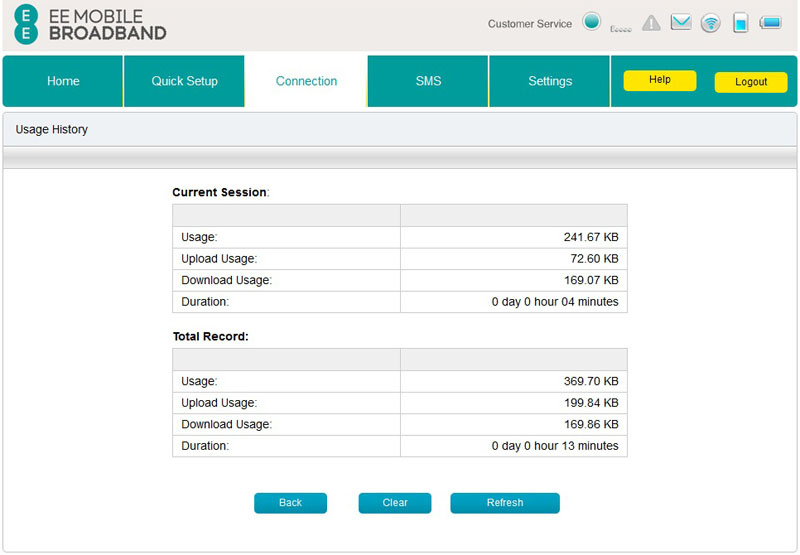
點擊”WLAN Status”區塊右邊的”Connected Device(s)”,可以顯示目前連線裝置的MAC、IP位址、連線時間與裝置名稱,列表可以手動更新
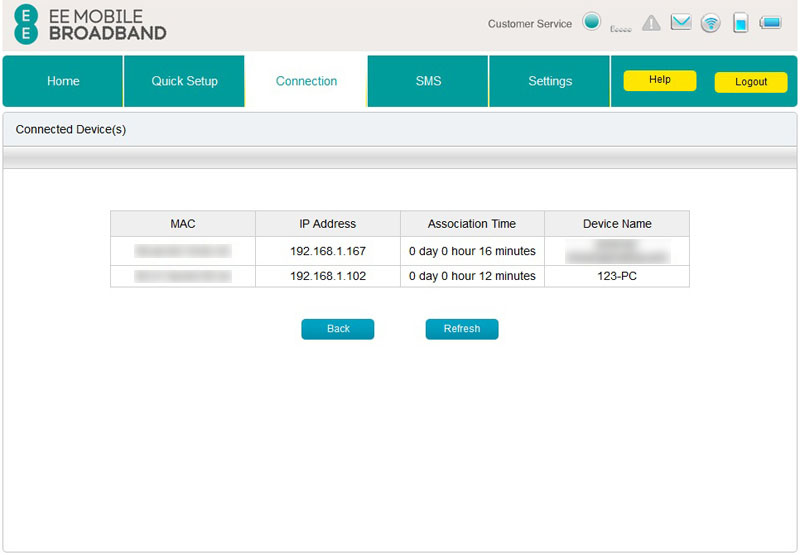
“Connection”書籤中”Profile Management”項目,可以讓進階使用者自行建立連線Profile、自訂連線參數,正常使用情形下不需要自行設定Profile
使用下方New、Edit、Save、Delete、Set Default等按鈕來管理Profile
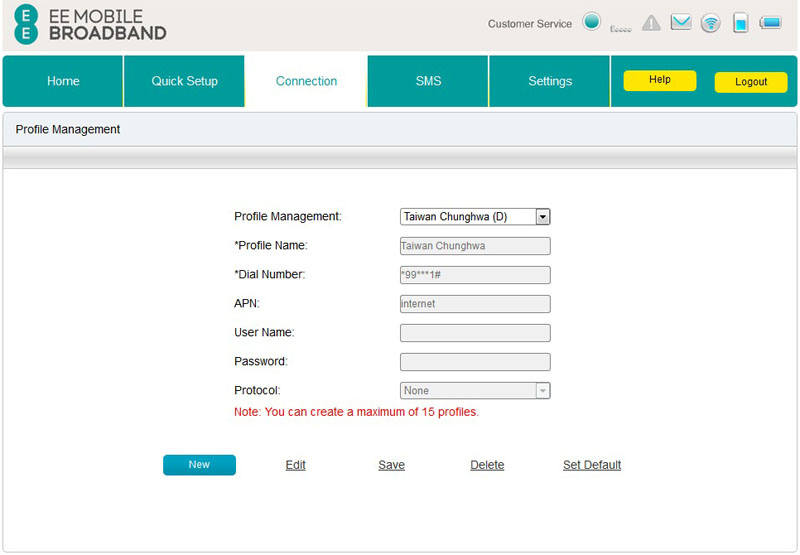
“Connection”書籤中”Network”項目,”Network Mode”可用來設定連線模式(自動/只有4G/只有3G)
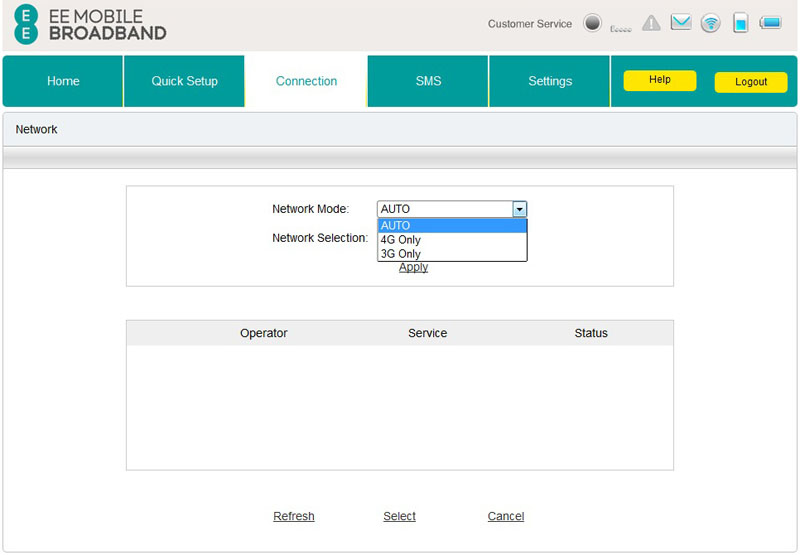
下一個”Network Selection”可選自動或手動,設定前須把目前連線的網路中斷,這個項目才能修改套用
透過手動更新,可以把分享器收的到信號的電信商找出來,並顯示連線模式及狀態
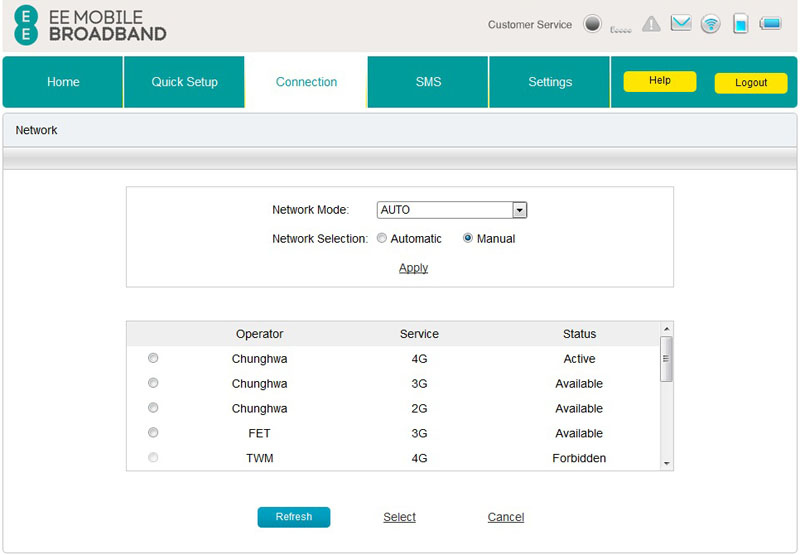
狀態顯示”Active”表示目前動作中的電信商及連線模式,"Available”表示可使用
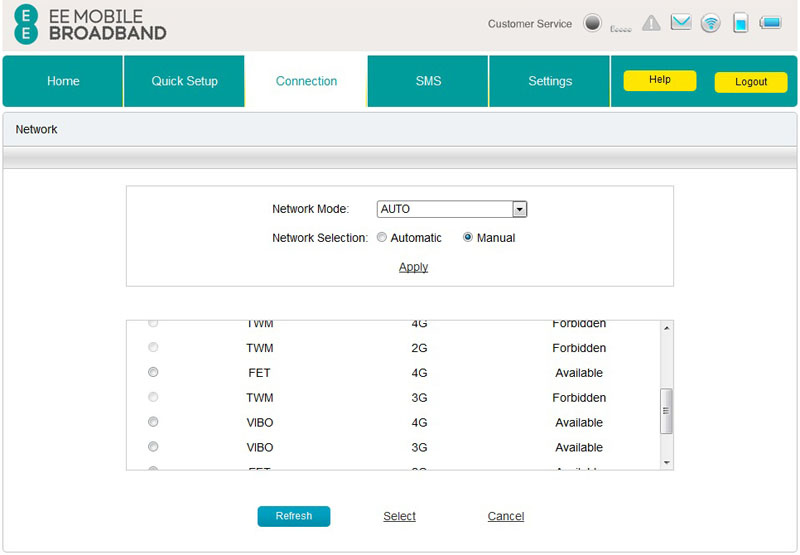
"Forbidden"表示為不可使用
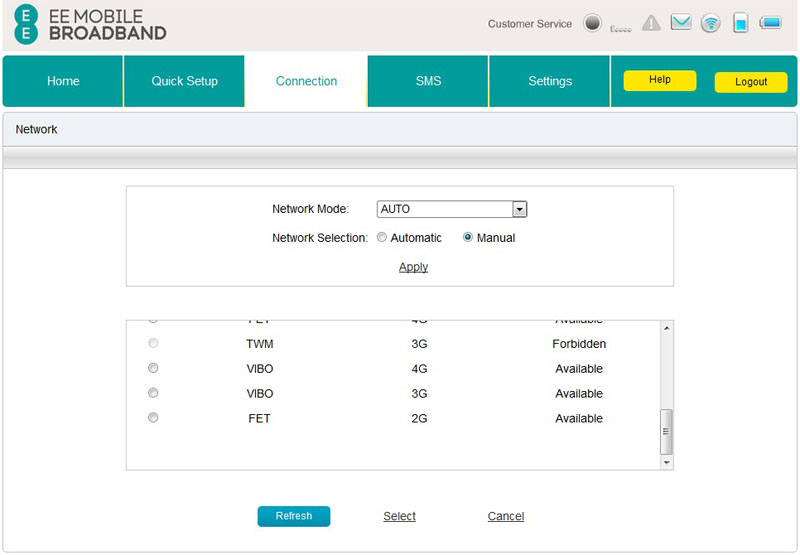
”PIN Code Management”項目可以設定SIM卡上的PIN開啟/關閉或變更密碼
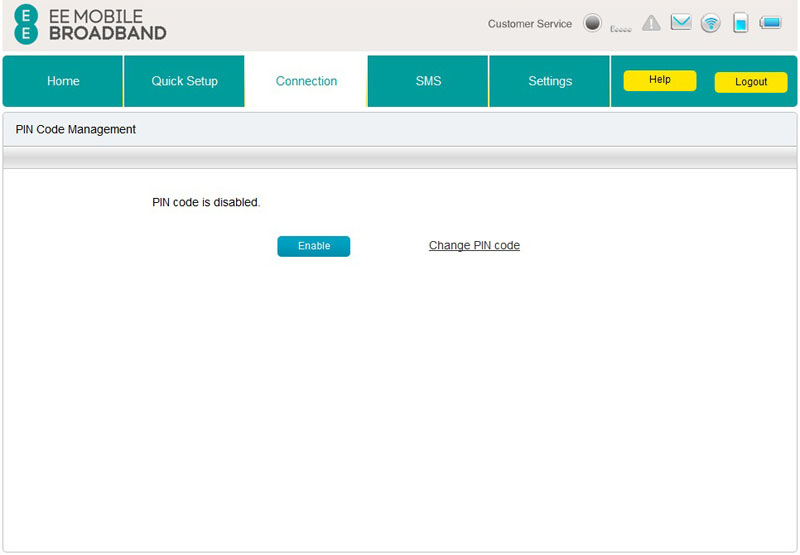
”PIN Code Auto Validation”項目可以設定開啟或關閉,並顯示目前PIN碼可輸入錯誤次數
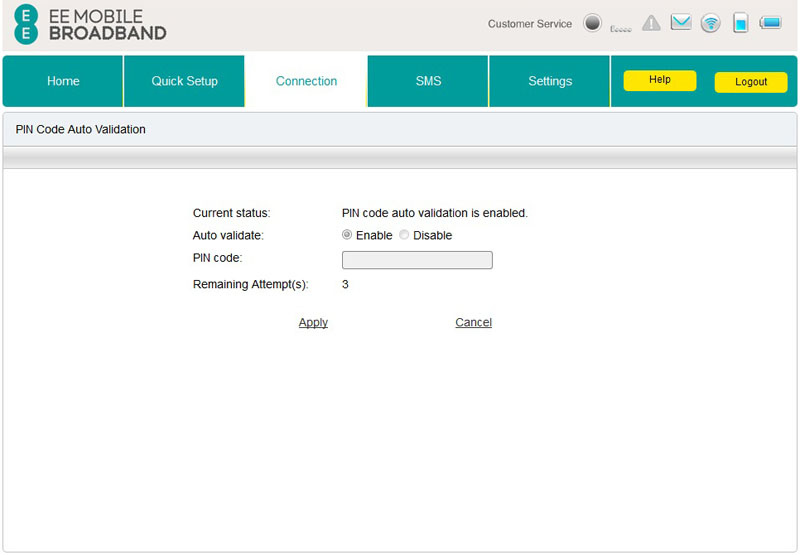
”Connection Mode”項目可設定"Manual"手動開啟連線或是"Automatic"開機即連線,下方方框打勾表示即使漫遊中仍自動連線,使用時須特別注意,避免漫遊造成額外網路連線費用
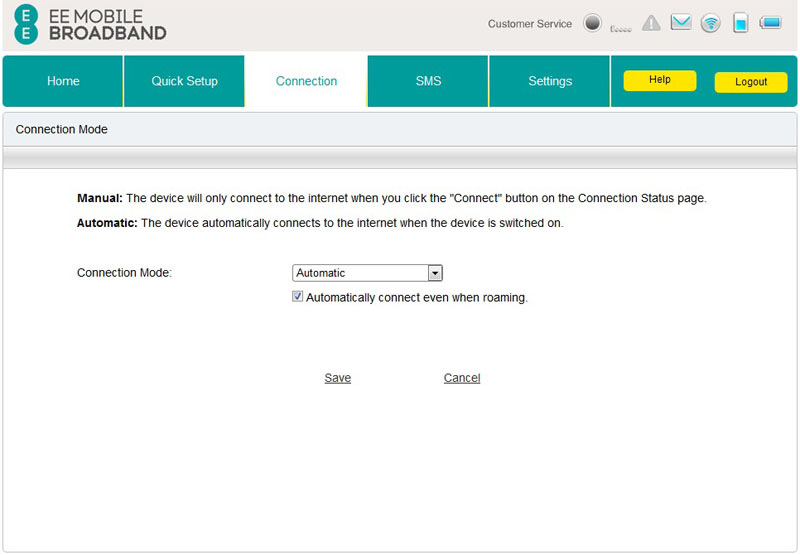
"SMS"書籤中有"Inbox"、"Sent"、"Draft"、"Report"及"SMS Settings"五個項目
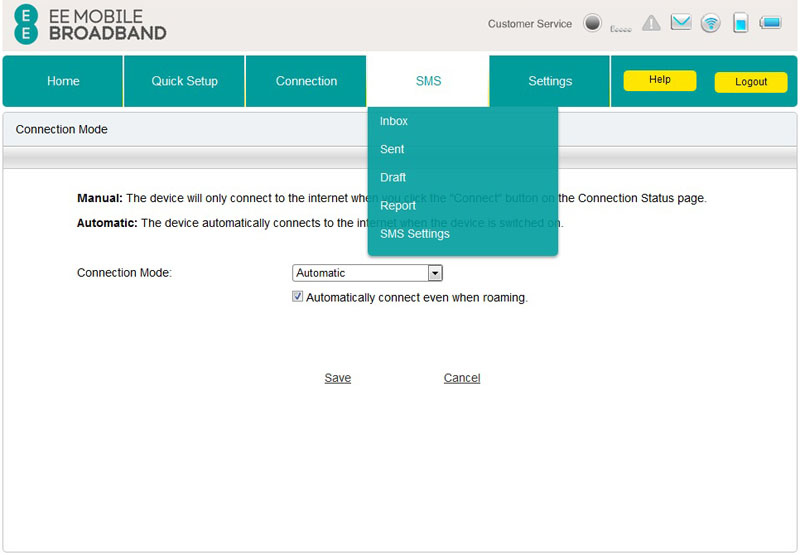
"Inbox"項目為目前內部儲存的簡訊列表
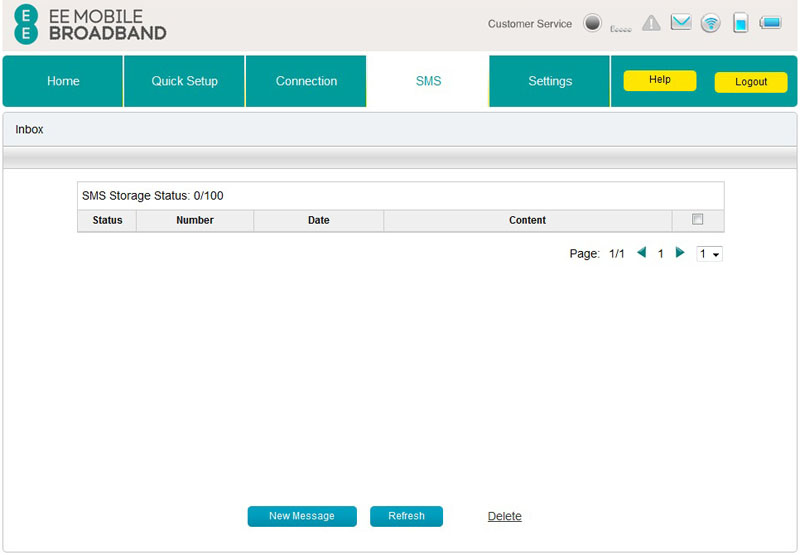
"Sent"項目為目前已傳送簡訊備份列表
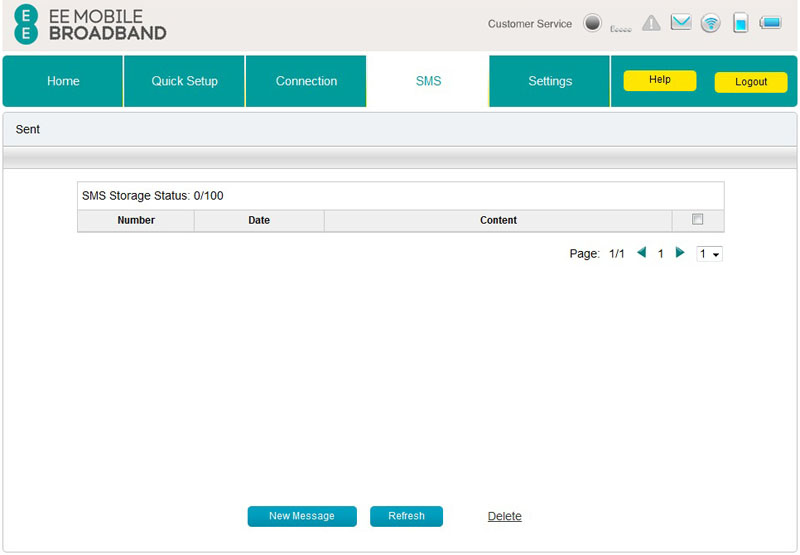
"Draft"項目可列出目前暫存的簡訊草稿
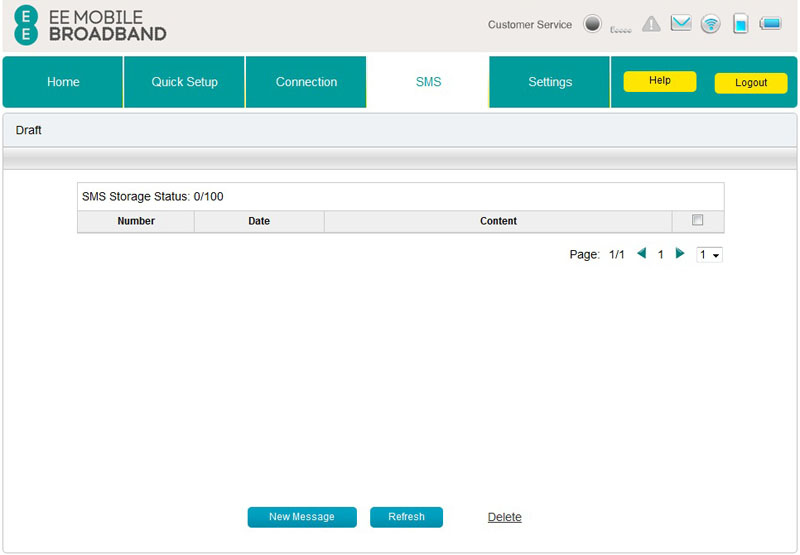
"SMS Settings"項目可設定SMSC(簡訊服務中心)號碼、儲存模式(裝置或SIM卡)、SMS Report(簡訊傳送報告)開啟後可以在"Report"項目中看到簡訊傳送報告
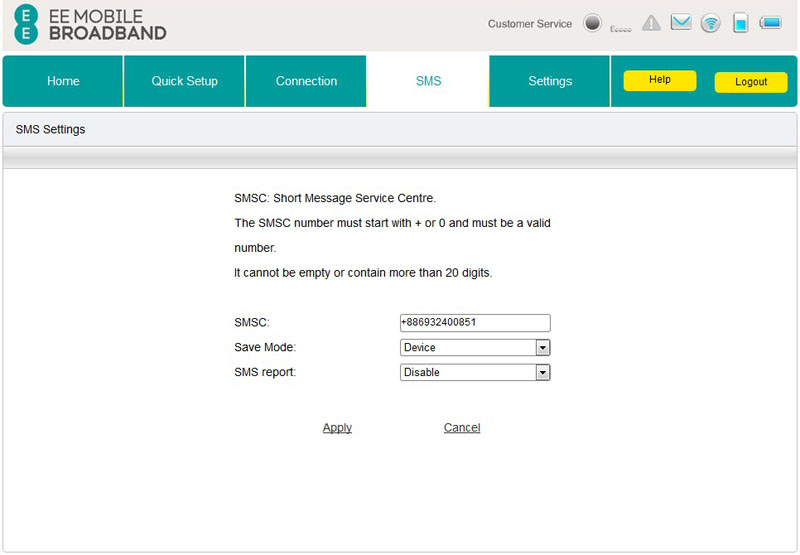
“Setting”書籤中有”WiFi”、”WPS”、”Router”、”System”四個項目
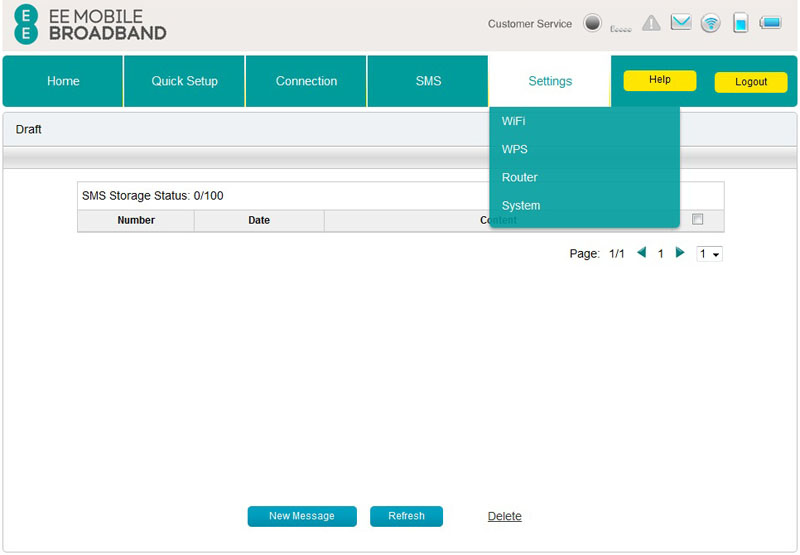
”WiFi”項目可以進行WiFi的詳細設定
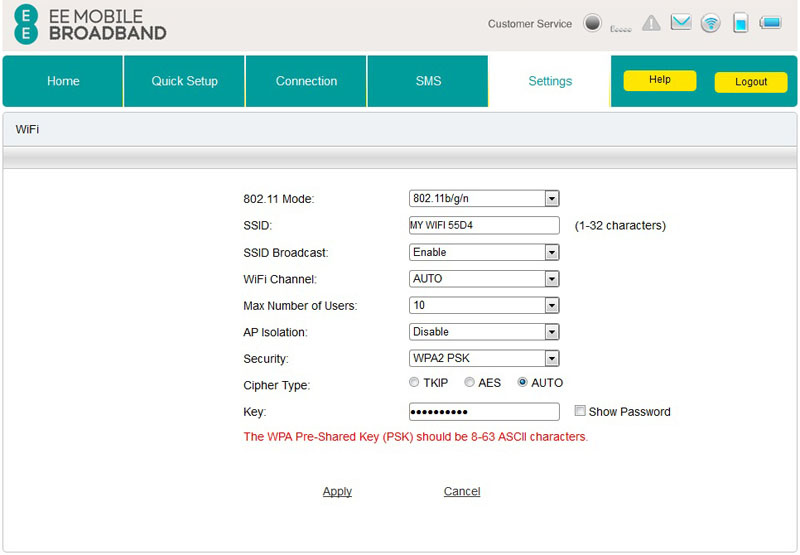
”WPS”項目可以設定WPS連線過程,有PBC(按鈕設定)及輸入WPS PIN兩種方式
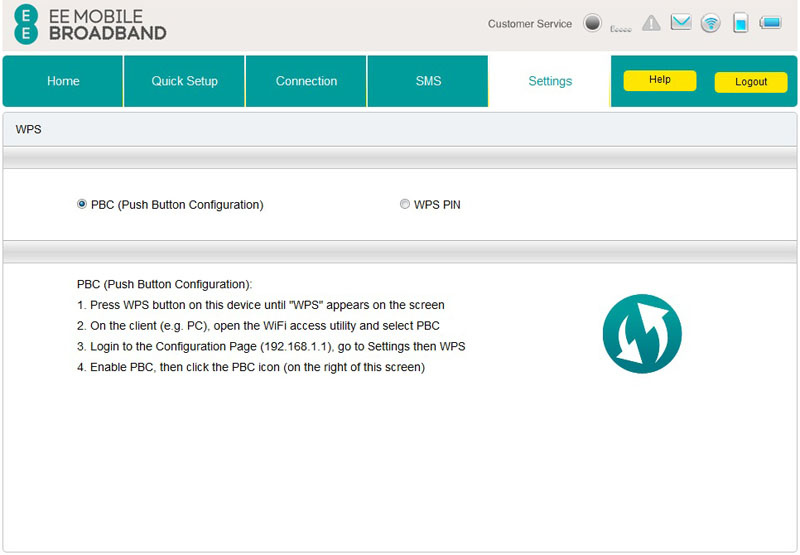
”Router”項目上面區塊的”DHCP”可以設定分享器內部WLAN端的網路位址及DHCP相關設定
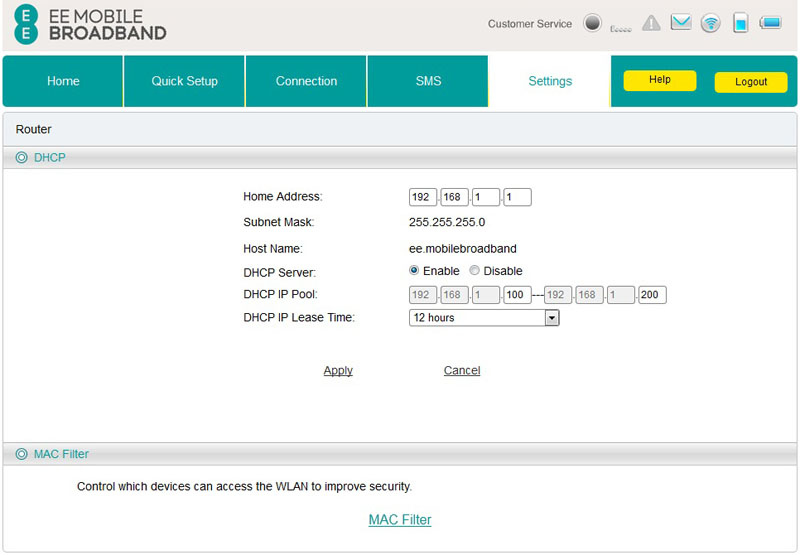
”Router”項目下面區塊的”MAC Filter”點進去後,可以設定允許連線裝置的MAC,開啟後只有允許裝置可以連線到此分享器
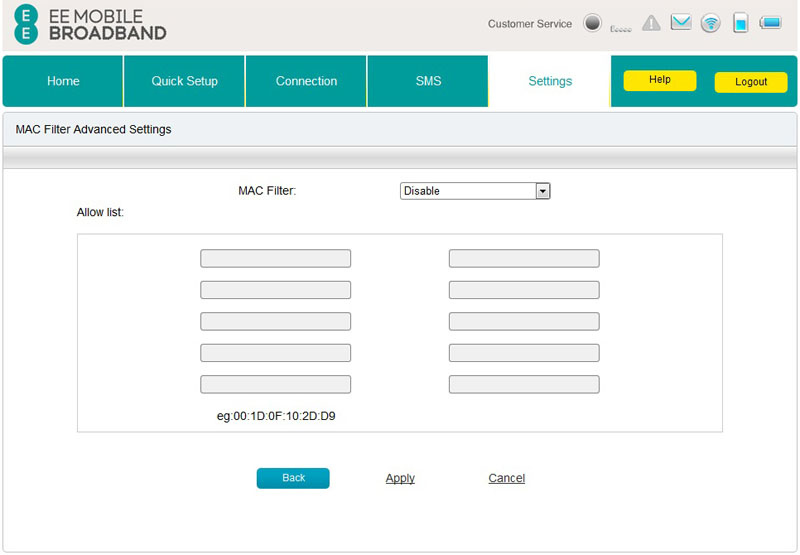
”System”項目上面區塊顯示裝置資訊,下面區塊為分享器系統管理,可以進行重開機、重置設定、備份設定、回傳設定
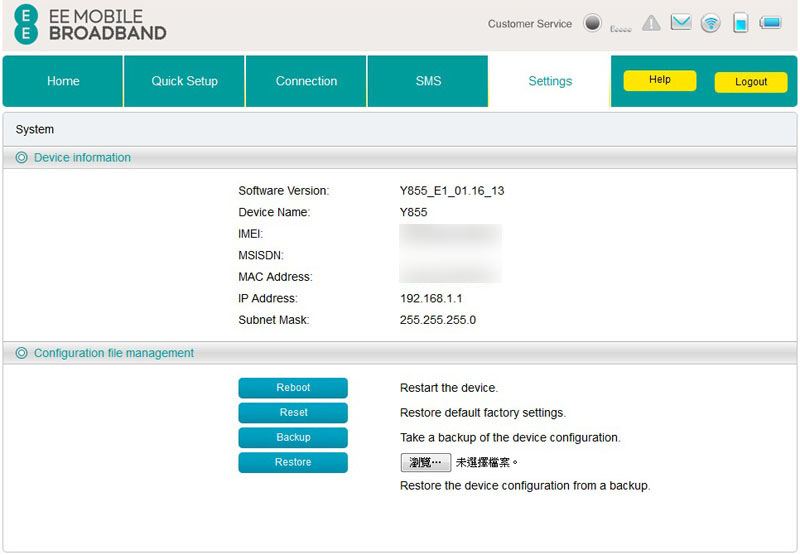
插入台灣大哥大SIM卡,系統商顯示TWM,因此門號尚未開通4G,所以上排狀態列右邊只會出現3G+(HSPA+)

進入APP裡面也是顯示TWM 3G+
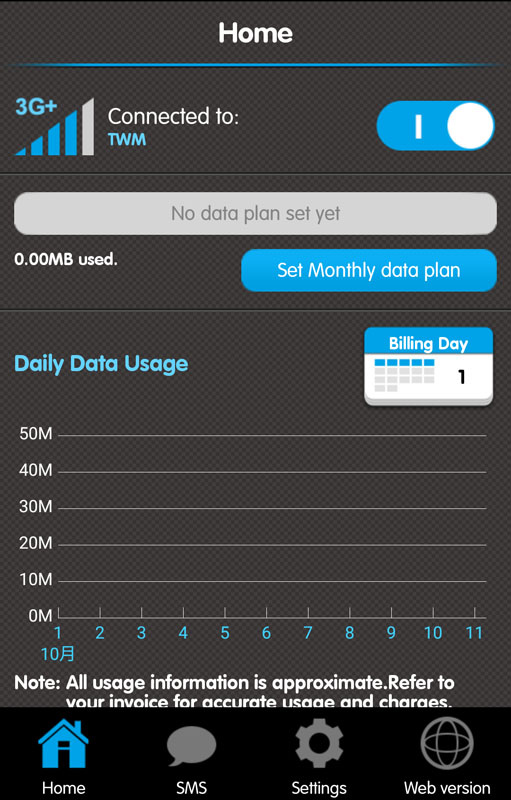
WEB管理介面也是顯示TWM 3G+
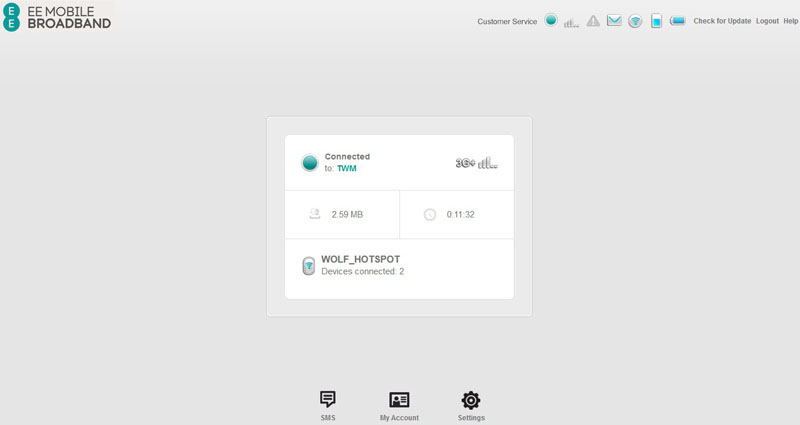
測試用此門號發送訊息”test”給另一門號手機,可以正常發送,這時用接收端門號發送回覆”test ok”訊息
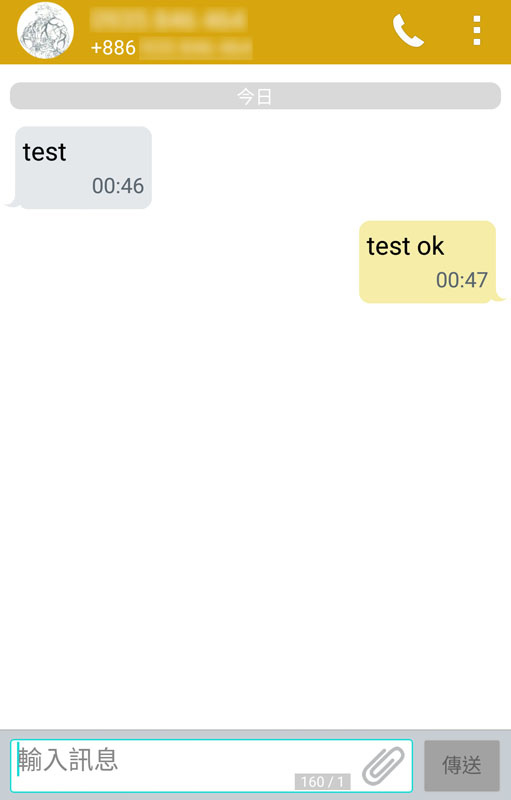
這時進入APP,下方SMS右上角會出現一個紅色的1,表示有一條新訊息
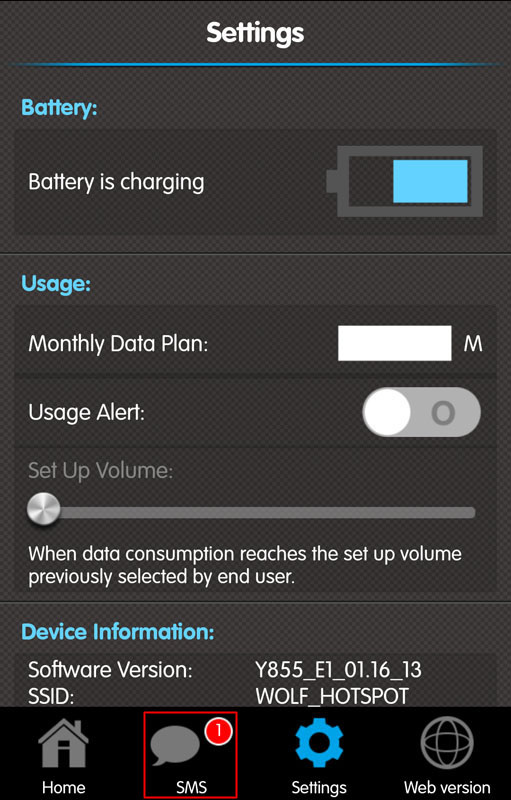
分享器螢幕上排狀態列也會顯示右上角有一個黑塊的信封圖示,代表有新訊息
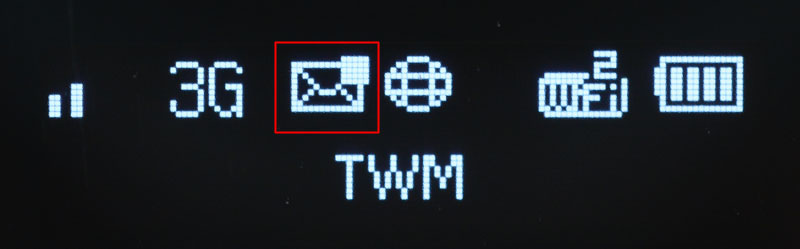
點開APP的SMS頁面,就會出現訊息來源號碼、傳送時間
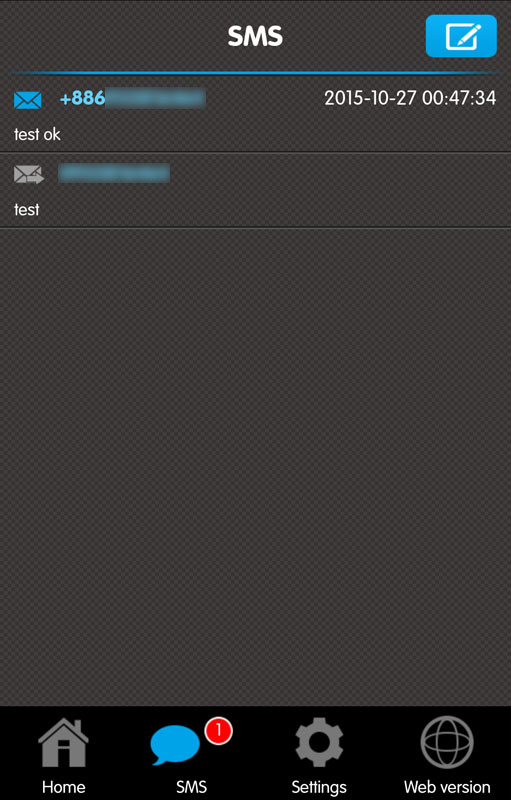
進入WEB管理介面,右上狀態列中表示訊息的圖示改變,進入”SMS”書籤後也可以看到有一則新訊息
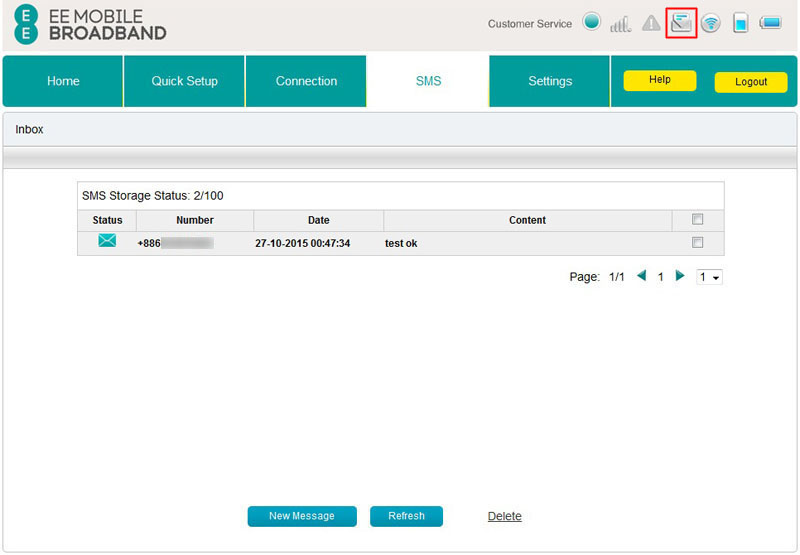
除了WIFI熱點分享外,也可以透過Micro USB連接電腦USB,當作行動網卡使用
第 一次連接裝置時,會出現一個模擬光碟機的儲存裝置,內有驅動程式,安裝驅動程式後在網路介面卡頁面會出現一個”Remote NDIS based Internet Sharing Device”裝置,然後原本分配給模擬光碟機的裝置就會不見,磁碟代號會變成內建的Micro SD插槽,若是有插卡,就會在我的電腦中出現一個抽取式磁碟
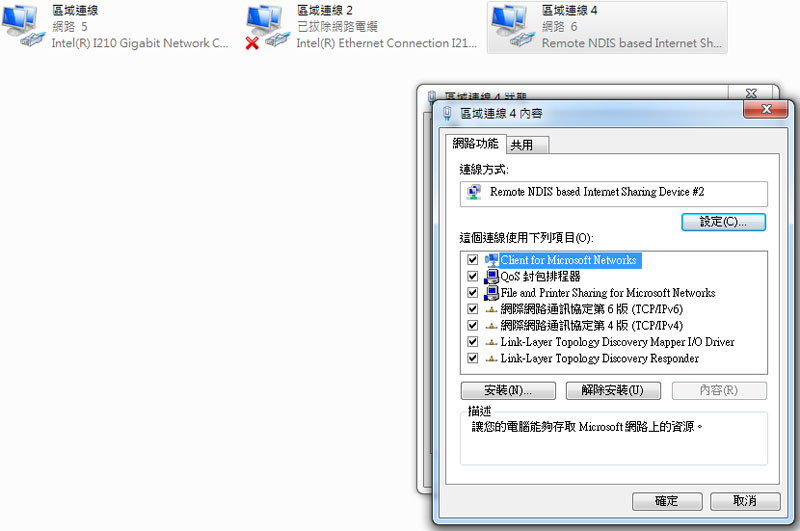
優點:
1.體型小巧,方便攜帶
2.4G/3G/2G網路系統支援度高
3.大容量電池可提供長時間續航
4.除了WEB設定介面外,還有支援Android與Apple 的APP可供使用
5.本體小螢幕可以提供簡單系統狀態顯示
6.除WIFI分享外,也可以連接電腦當成行動網卡,並內建驅動程式
缺點:
1.設定頁面及說明書只有英文
2.鏡面外殼處容易留下灰塵及指紋印
3.正面小螢幕上無法顯示當下傳輸量,須進入APP或是WEB設定介面查詢
4.參數只能透過WEB管理介面設定,無法從分享器上設定
報告完畢,謝謝收看
[台北] Modern Mode & Modern Mode Café 濃濃復古氣息~捷運中山站赤峰街
高效能 大容量 美光 Crucial MX200 1TB 開箱小聊
掌中的文青 Android 家族的塗鴉神器 ASUS ZenPad S 580CA 雪白機+ Z Stylus 主動電容觸控筆
想更快追蹤到更多的更新請加入傻瓜狐狸的粉絲團
(同時請您參考如何確實的看到所有粉絲團的更新)
如果您使用的是Google+可以把我加入好友圈^^
原文發表於傻瓜狐狸的雜碎物品



 留言列表
留言列表